Unfinished Dream

Deze les is gemaakt in PSP16 maar kan ook in andere versies gemaakt worden
Benodigdheden
Masker masque43-noisette open deze in je psp
Masker 0_82b70_67cd7ce0_L open deze in je psp
Dubbelklik op de voorinstelling Magnifique Ger1 en deze staat direct in EC
Materialen
Filters
Mock - Windo.
Mehdi -Sorting Tiles.
MuRa's seamless -Embos at Alpha
Alien Skin Eye Candy 5 Impact - Glass
Nik Software Colar Efex Pro3.0 Complete - Tonal Contrast
Emboss_3
Plaats in de voorinstellingenmap
De tube(S) komen van PSP Devilde, lizztish
De tubes worden in de les naar mijn inzicht op maat gemaakt.
Gebruik je eigen tubes verklein ze naar eigen inzicht
Is er een tube van jou bij laat het even weten dan kan ik je naam erbij zetten
Hierbij bedank ik alle tube makers en maaksters voor het maken van deze schitterende tubes.
Laat het watermerk van de tube intact. Het copyright hoort bij de originele artiest.
Laat de credit bij de maker.
*****
De kleuren, mengmodus en laagdichtheid in deze les, zijn gekozen voor deze materialen
Werk je met eigen afbeeldingen en /of eigen tubes maak ze dan even groot !!!
mengmodus/dekking aanpassen in je lagenpalet naar eigen inzicht.
pas dit aan als het nodig is
****
Stap 1
Open je tubes en Masker in PSP, minimaliseer ze
Aanpassen - scherpte - onscherp masker 1-64-4.
*
Stap 2
Zoek uit jou tube een lichte voorgrondkleur en een donkere achtergrondkleur
Deze kleur heb ik gebruikt Voorgrondkleur op # f3c9bden je Achtergrondkleur op #676a4d
Extra kleur Wit

Stap 3
Open je -Alfa Unfinished Dream
Klik op Shift D we werken op de kopie
*
Stap 4
Vlakvulling - Vul je lege werkvel met je Achtergrondkleur
*
Stap 5
Selecties - Alles selecteren
*
Stap 6
Activeer je gekozen persoonstube - AC Fashion - tubed by A PSP Devil
Bewerken - Kopiëren.
*
Stap 7
Terug naar je werkvel - Bewerken - Plakken in selectie.
*
Stap 8
Selecties - Niets selecteren.
*
Stap 9
Aanpassen -Vervagen -Radiaal -Vervagen

Stap 10
Effecten - Insteekfilters -Mehdi -Sorting Tiles.

Stap 11
Effecten - Insteekfilters -Mock - Windo.

Stap 12
Lagen - Dupliceren
*
Stap 13
Afbeelding - Vrij roteren 90 links

Stap 14
Effecten - Afbeeldingseffecten -Naadloze- herhaling

Stap 15
Mengmodus - Zacht Licht
Stap 16
Lagen - Nieuwe rasterlaag
*
Stap 17
Vul deze met wit
*
Stap 18
Lagen - Nieuwe maskerlaag - Uit afbeelding - Zoek je masker - 0_82b70_67cd7ce0_L
Luminantie van bron aangevinkt en maskergegevens Omkeren niet aangevinkt

Stap 19
Lagen - Samenvoegen - Groep samenvoegen.
*
Stap 20
Effecten - Eigen filter - Emboss 3

Stap 21
Dekking op 80
*
Stap 22
Lagen palet - Ga op je kopie van Raster 1 staan
*
Stap 23
Selecties - Selecties laden/opslaan - Selectie laden uit afhaalkanaal -Selectie1

Stap 24
Selecties -Laag maken van selectie
*
Stap 25
Mengmodus - Overlay
*
Stap 26
Selecties - Niets selecteren
*
Stap 27
Effecten - Insteekfilter - MuRa's Seamless -Emboss at Alpha

Stap 28
Lagenpalet - Ga weer op je bovenste laag staan
*
Stap 29
Lagen - Nieuw rasterlaag
*
Stap 30
Vul deze met Achtergrondkleur
*
Stap 31
Lagen - Nieuwe maskerlaag - Uit afbeelding - Zoek je masker - masque43-noisette
Luminantie van bron aangevinkt en maskergegevens Omkeren niet aangevinkt

Stap 32
Lagen - Samenvoegen - Groep samenvoegen.
*
Stap 33
Effecten - Insteekfilter - MuRa's Seamless -Emboss at Alpha - Instellingen staan nog goed.
*
Stap 34
Activeer je - Element 1 Unfinished Dream.
Bewerken - Kopiëren.
*
Stap 35
Terug naar je werkvel.
Bewerken - Plakken als nieuwe laag
*
Stap 36
Lagen - Nieuwe rasterlaag
*
Stap 37
Selecties - Selecties laden/opslaan - Selectie laden uit afhaalkanaal -Selectie 2

Stap 38
Haal met je gereedschap selectie Rechthoek een stukje uit je tube zie mijn voorbeeld


Stap 39
Zet je voorgrondkleur op patroon - Vul de smalle streep met het patroon

Stap 40
Selecties -Niets selecteren
*
Stap 41
Effecten -Geometrische effecten - Sferisch.

Stap 42
Effecten - Insteekfilter - MuRa's Seamless -Emboss at Alpha

Stap 43
Lagen - Nieuwe - rasterlaag
*
Stap 44
Selecties - Selecties laden/opslaan - Selectie laden uit afhaalkanaal -Selectie 3

Stap 45
Zet het patroon weer terug op voorgrondkleur
*
Vul deze met voorgrondkleur
*
Stap 46
Dekking op 70
*
Stap 47
Selecties - Niets selecteren
*
Stap 48
Effecten - Insteekfilters - Kiwi's Oelfilter -Video Wand.

Stap 49
Effecten - Insteekfilters - Factory Gallery J - Drink to me.

Stap 50
Lagen - Nieuwe rasterlaag
Stap 51
Selecties - Selecties laden/opslaan - Selectie laden uit afhaalkanaal -Selectie 4

Stap 52
Zet de dekking weer terug op honderd
*
Stap 53
En vul de blokjes met voorgrondkleur
*
Stap 54
Selecties - Wijzigen inkrimpen 10
Klik nu 1 x op de DELETE toets van je toetsenbord.
*
Stap 55
Zet voorgrondkleur weer op patroon instellingen staan nog goed
En vul de selecties met het patroon
*
Stap 56
Effecten - Insteekfilter - Alien Skin Eye Candy5 -Impack -Glass
Zoek bij Setting - Magnique_Unfinished Dream
*
Stap 57
Selecties -Niets selecteren
*
Stap 58
Effecten - Insteekfilter - MuRa's Seamless -Emboss at Alpha

Stap 59
Activeer je - texte.pspimage.
Bewerken - Kopiëren.
*
Stap 60
Terug naar je werkvel.
Bewerken - Plakken als nieuwe laag
*
Stap 61
Effecten -Afbeeldingseffecten -Verschuiving

Stap 62
Activeer je accent tube - two-roses-two-glasses_lizztish
Bewerken - Kopiëren.
*
Terug naar je werkvel - Bewerken - Plakken als nieuwe laag.
*
Zet deze in midden neer - zie mijn voorbeeld
*
Stap 63
Activeer je accent tube - Blokje Unfinished Dream
Bewerken - Kopiëren.
*
Terug naar je werkvel - Bewerken - Plakken als nieuwe laag.
*
Stap 64
Effecten -Afbeeldingseffecten -Verschuiving

Stap 65
Activeer je gekozen persoonstube AC Fashion - tubed by A PSP Devil.
Bewerken - Kopiëren.
*
Terug naar je werkvel - Bewerken - Plakken als nieuwe laag.
*
Stap 66
Effecten - 3D - effecten - Slagschaduw -Naar eigen keuze.
*
Stap 67
Afbeelding - Randen toevoegen - 15 pixels Boven: en 15 Pixels Onder: Links 0: Rechts 0:
Voorgrondkleur - Symmetrisch niet aangevinkt

Stap 68
Neem je gereedschap toverstaf en selecteer je laatste toegevoegde rand.

Stap 69
Effecten - 3D -effecten -Afschuining binnen voorgrondkleur

Stap 70
Selecties -Niets selecteren
*
Stap 71
Effecten - Insteekfilter - Nik Software Color Efex Pro3.0 Complete - Tonal Contrast
En klik op ok

Stap 72
Lagen - Nieuwe rasterlaag
Plaats je watermerk
Lagen - Samenvoegen - Alle lagen samenvoegen
*
Stap 73
Bestand - Exporteren - JPEG, geef je plaatje een naam en sla deze op.
*
Extra voorbeeld

Met dank aan Liesbeth voor testen van de les
Uitwerking Liesbeth:


Met dank aan Hennie voor het testen van de les
Uitwerking Hennie:

Bedankt voor jullie mooie versies!
Thanks for your beautiful versions!
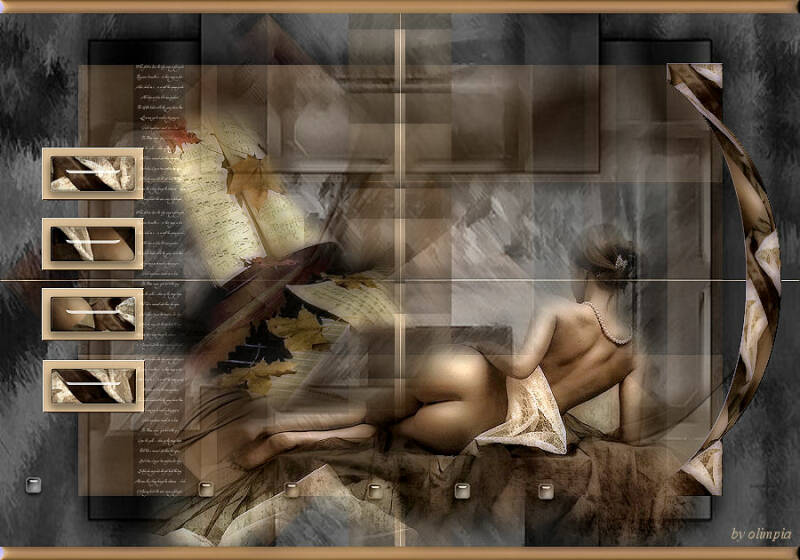

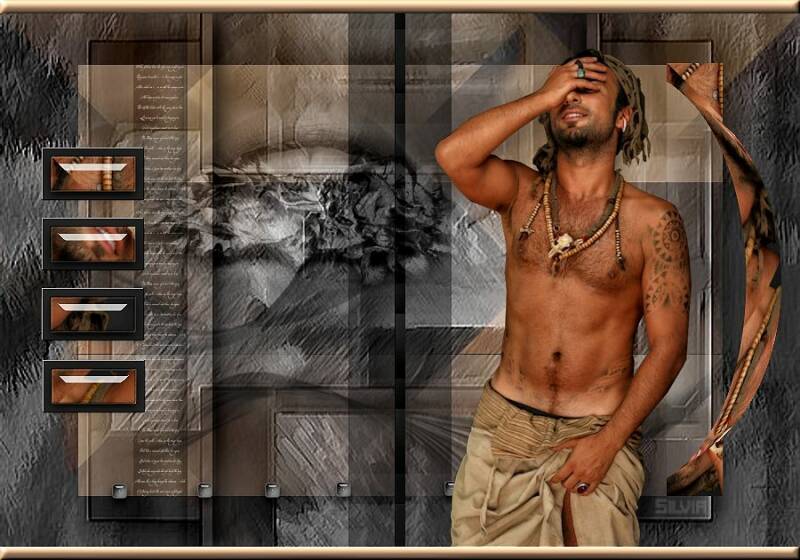

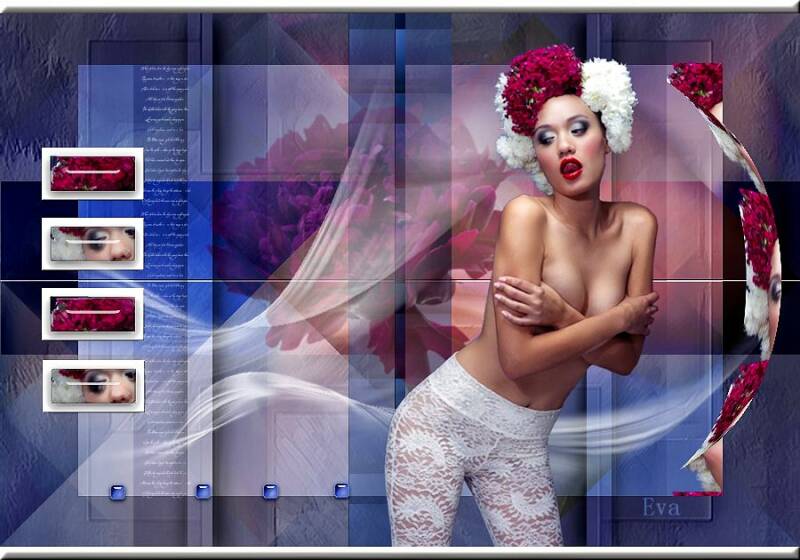
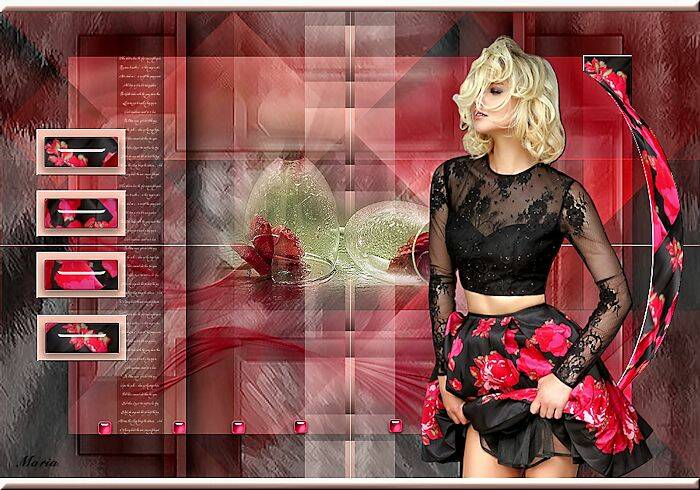
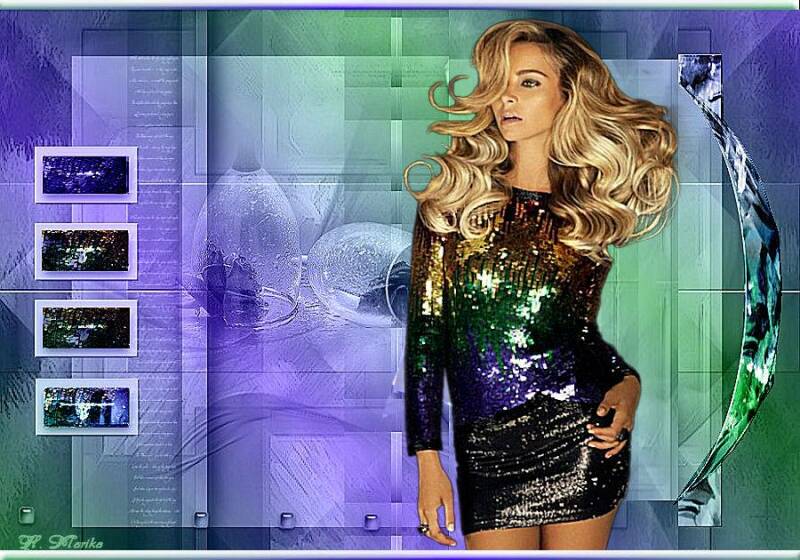


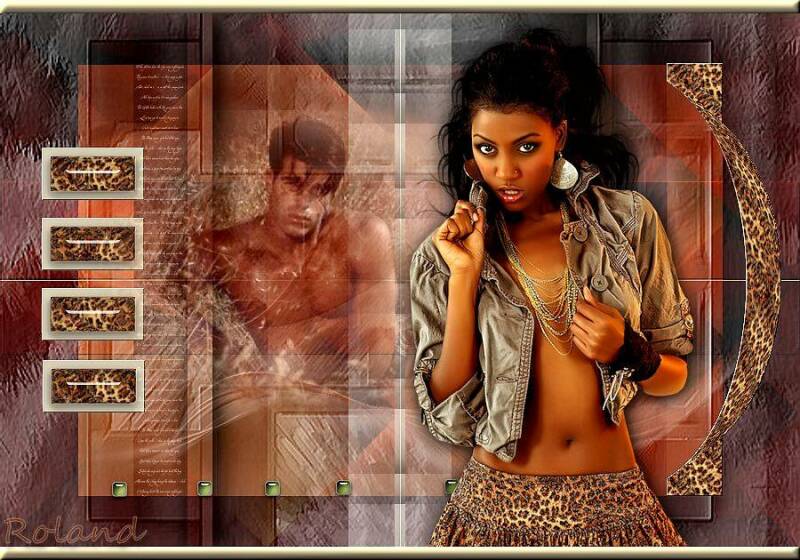
























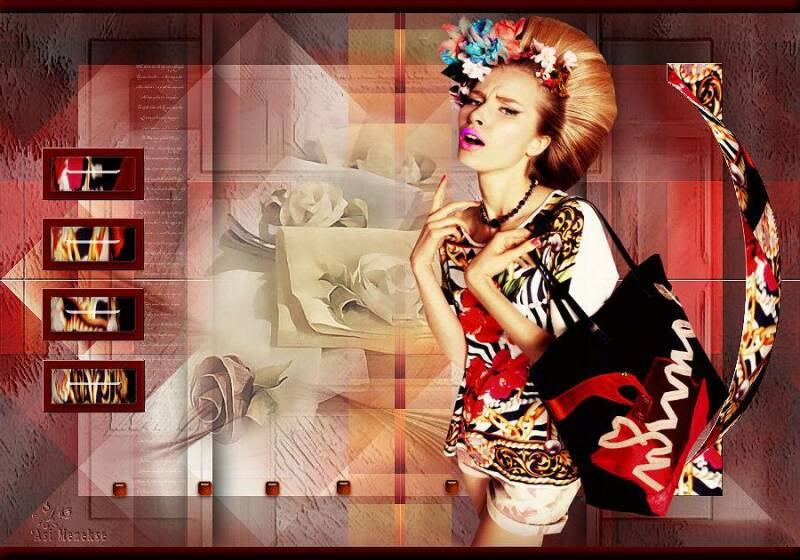







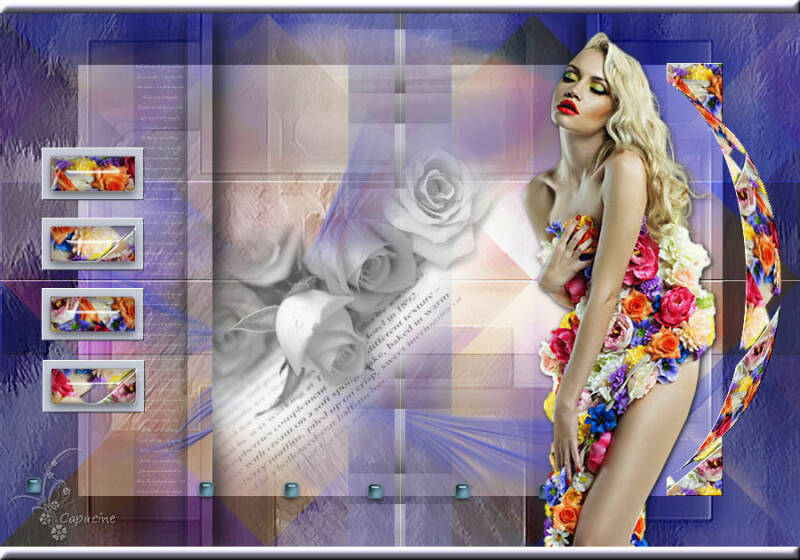

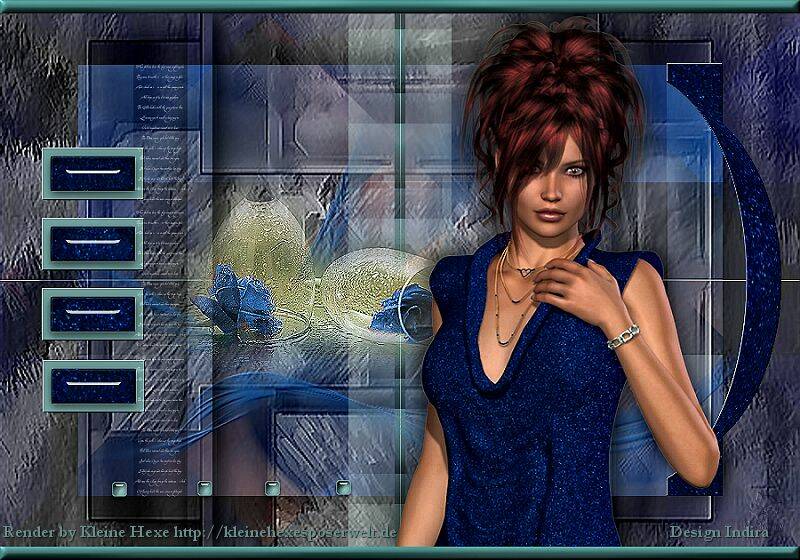
Deze les is geschreven door Gerrie op 17 Januari 2016
Deze les is en blijft eigendom van Gerrie
Het is verboden deze te kopiëren of te verspreiden, zonder mijn schriftelijke toestemming.
Al mijn lessen zijn zelf ontworpen... dus enige overeenkomst is dan ook puur toeval.
Al mijn lessen staan geregistreerd bij TWI



